
Keď pracujete v tíme - v tej istej kancelárii alebo doma, každý z iného počítača - musíte mať na pamäti množstvo vecí . Jednou z najdôležitejších, bezpochyby, sú dovolenky. Je potrebné vziať do úvahy plán odpočinku celého tímu, aby sme si mohli dobre zorganizovať prácu a neustále vedeli, aké posily budeme mať k dispozícii. Zaujímavou možnosťou je ovládať sviatky každého z rovnakého dokumentu, a to v digitálnom formáte , synchronizovať informácie každého z bežného kalendára alebo dokonca vrátiť sa k starým vzorcom, tlač kalendára na zavesenie v kancelárii, vždy pamätajte na obdobia dovolenky vo fyzickom formáte. Dnes vám chceme pomôcť s piatimi rôznymi možnosťami vytvárania kalendárov dovoleniek zamestnancov . Chcete sa začať lepšie organizovať? No poďme!
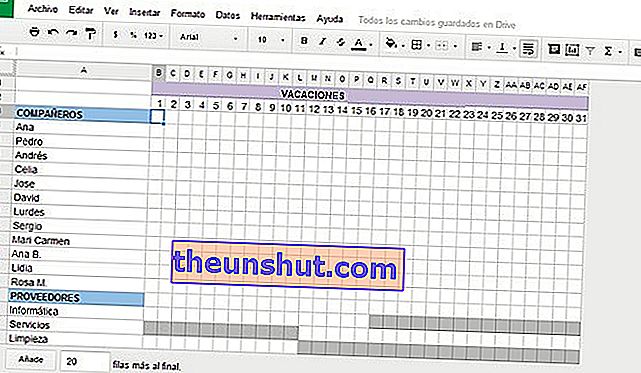
1. Používajte tabuľky Google
Je to jednoduché a rýchle. Môžete vytvoriť šablónu. Obrázok, ktorý vidíte v hornej časti, vám pomôže získať predstavu o tom, ako to môže byť , ale je zrejmé, že aby fungoval pre vás, musíte ho prispôsobiť svojim potrebám a spôsobu práce. V prvom stĺpci musíte pridať meno všetkých zamestnancov alebo spolupracovníkov a potom pridať všetky dátumy, ktoré vás zaujímajú. Ak sa chystáte pripraviť kalendár vianočných sviatkov , budete si musieť pripočítať mesiace december a január. To isté s Veľkou nocou a letom, čo je obdobie, v ktorom si takmer každý zvyčajne oddýchne viac dní. Vytvorte všetky oddiely, ktoré považujete za vhodnéa pridajte informácie, ktoré považujete za potrebné na svoju organizáciu (napríklad ak chýba Silvia a potrebujete pomoc, môžete zavolať Carlosovi a poskytnúť všetky kontaktné informácie, aby počas dní neprítomnosti nemal nikto problémy).
K tomu všetkému jediné, čo budete musieť urobiť, je označiť dni, kedy každý z nich budete brať, inou farbou. Výhody tohto kalendára sú niekoľko: po prvé, že všetci vidíte, kedy bude každý z vašich spoluhráčov chýbať; po druhé, že si ich môžete sami upraviť a vykonať opravy, ktoré považujete za relevantné . Za týmto účelom bude musieť osoba zodpovedná za prípravu kalendára zdieľať dokument so všetkými a vy k nemu budete mať prístup.
2. Stiahnite si šablónu programu Excel
Ak chcete radšej používať program Excel, je tu ďalší zaujímavý zdroj. Z tejto stránky nám ponúkajú šablónu programu Excel na usporiadanie kalendára dovoleniek. Pravda je, že je veľmi podobná modelu, ktorý sme odporúčali predtým, aj keď v tomto prípade ho môžete upravovať iba prostredníctvom programu Microsoft . Výhodou tohto kalendára je, že je dokonale aktualizovaný na rok 2017 a že je už plne nakonfigurovaný. Ak nie ste veľmi agilní v tvorbe šablón údajov, v takom prípade budete mať všetko hotové a bude potrebné zadať iba mená a sviatky každého z vašich zamestnancov.. Mali by ste samozrejme vedieť, že v zásade nebudete môcť dokument upravovať v cloude a nebudete ho môcť zdieľať a umožniť všetkým vidieť zmeny v reálnom čase. Ak vám však tento zdroj vyhovuje, tu je pripravený na stiahnutie .
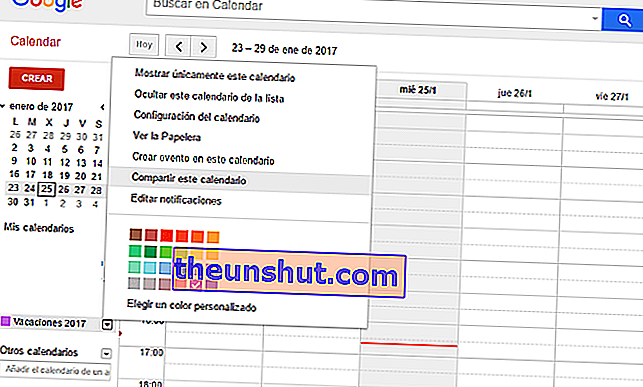
3. Vytvorte kalendár pre Kalendár Google
Je jasné, že najpraktickejšou vecou pre každého, najmä ak ste používateľmi produktov Google , je vytvorenie kalendára dovoleniek, ktorý sa bude synchronizovať s kalendárom Google . Čo z toho budeš mať? No, veľmi ľahké. V prvom rade budete mať kalendár vždy k dispozícii všetkým zo svojho mobilu alebo z ľubovoľného zariadenia, ktoré ste synchronizovali. Po druhé, že každý bude mať prístup do kalendára . Povieme vám ako. Prvá vec, ktorú musíte urobiť - ako organizátor kalendára - je prístup do služby Kalendár Google . Ďalej kliknite na tlačidlo Kalendáre a vyberte možnosť ich znovu vytvoriť. Dajte mu ľubovoľný názov: môže to byť napríklad Sviatočný kalendár 2017.
Keď ho máte vytvorený, stačí ho zdieľať s ostatnými. Zadajte kontaktné adresy svojich spolupracovníkov a máte hotovo. Od tejto chvíle uvedú všetci členovia tímu deň, ktorý si vezmú dovolenku a deň návratu , a budú si môcť označiť všetky dni, v ktorých budú neprítomní. Zároveň môžu urobiť akékoľvek upozornenie, napríklad nechať telefón pre prípad núdze alebo dať iné meno kolegovi, ktorý dokáže vyriešiť akýkoľvek incident počas ich dní mimo práce.
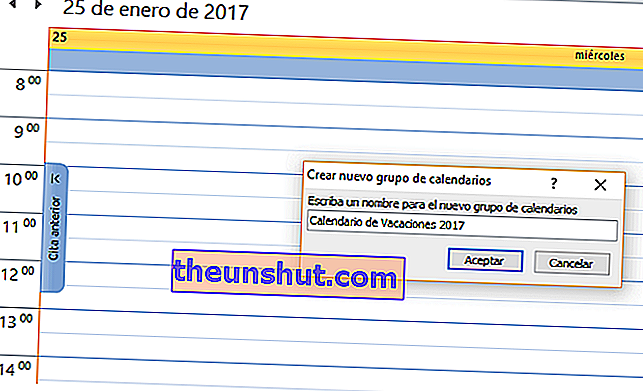
4. Vyhovuje vám program Outlook viac?
Ak používate Outlook ako nástroj na svoju organizáciu, môžete sa pri vytváraní dovolenkového kalendára pomocou tohto programu Microsoft cítiť pohodlnejšie . V takom prípade stačí otvoriť Outlook a pustiť sa do práce, pretože ... vedeli ste, že môžete tiež vytvárať kalendáre a zdieľať ich? Kliknite na Skupinu kalendárov> Vytvoriť novú skupinu kalendárov . Pomenujte ho názvom, ktorý vám uľahčí jeho identifikáciu: Prázdninový kalendár 2017 Spoločnosťa potom vyberte všetky kontakty, s ktorými ho chcete zdieľať. Ak ste pridali e-mailové adresy svojich kolegov, budete to mať veľmi jednoduché. Kalendár bude zdieľaný a každý môže pridať dátumy, kedy sa chystáte čerpať dovolenku. Ľahké nie?

5. Tlačiteľný sviatočný kalendár
Ak ste zo starej školy a máte radšej kalendár zavesený na informačnom paneli alebo na pracovnom stole, aby ste držali krok s prázdninami všetkých, možno by bolo zaujímavé, že okrem výroby digitálnych kalendárov, ktoré sme už predtým navrhli, môžete tiež vytvorili kalendár na tlač. Navrhneme niekoľko šablón, ktoré môžete ľahko používať a upravovať z programov Microsoft Word a Microsoft Excel . Napríklad máte kalendár Týždenné priradenia , veľmi farebnú a praktickú možnosť, pomocou ktorej môžete každý týždeň pridávať dovolenky svojich kolegov. Budete musieť vytlačiť niekoľko listov,Môže sa vám však hodiť, ak vo svojej spoločnosti čerpáte dovolenky na veľmi konkrétne obdobia: teda v letných mesiacoch, na Vianoce alebo na Veľkú noc. V takom prípade ho môžete upraviť pomocou programu Microsoft Word , aby ste nenašli príliš veľa komplikácií.
Ale je toho viac. Tu máte večný kalendár , ktorý môžete použiť bez ohľadu na rok a ktorý môžete tiež upravovať v programe Excel , čo je pri organizovaní tém a dátumov vždy oveľa praktickejšie. Našli sme tiež systém organizovania udalostí na úpravy v programe Excel, ktorý vám pomôže pridať dátumy a mená a ďalšie informácie alebo podrobnosti, ktoré by ste mali vedieť. Po dokončení úprav stačí vytlačiť a zavesiť. Môžete si vytvoriť kópie, aby to mali na pamäti aj všetci kolegovia. V každom prípade uvidíte, že ide o šablónu, ktorá sa môže hodiť na organizovanie množstva rôznych úloh, okrem kalendárov dovoleniek.
A ty, ako si organizuješ dovolenky vo svojej kancelárii? Povedzte nám svoje triky v komentároch nižšie!
